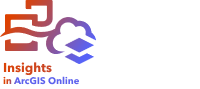
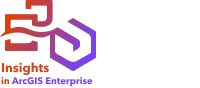
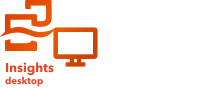
Матрица точечной диаграммы – это сетка точечных диаграмм, использующая до пяти числовых переменных. Матрица содержит отдельные точечные диаграммы (рассеяния) для всех комбинаций переменных.
Матрица точечной диаграммы может ответить на такие вопросы о данных, как: Каковы отношения между несколькими переменными?
Пример
Департаментом общественных работ было замечено увеличение утечек в водопроводных сетях. Департамент хочет определить, влияют ли длина труб и их средний диаметр на число утечек. Матрицу точечной диаграммы можно создать для определения соотношения между длинами и диаметрами труб и числом протечек.
Создать матрицу точечной диаграммы
Для создания матрицы точечной диаграммы выполните следующие шаги:
- Выберите от трех до пяти числовых полей
 или поля доля/отношение
или поля доля/отношение  .
.Примечание:
Вы можете выполнять поиск по полям с помощью строки поиска в панели данных.
- Создайте диаграмму, выполнив следующие шаги:
- Перетащите выбранные поля в новую карточку.
- Поместите выбранные поля в область размещения Матрица точечной диаграммы.
Подсказка:
Также можно построить диаграммы с помощью меню Диаграмма над панелью данных или кнопки Тип визуализации  на существующей карточке. В меню Диаграммы будут доступны только диаграммы, которые применимы к имеющейся выборке данных. В меню Тип визуализации будут только подходящие варианты визуализаций (карты, диаграммы или таблицы).
на существующей карточке. В меню Диаграммы будут доступны только диаграммы, которые применимы к имеющейся выборке данных. В меню Тип визуализации будут только подходящие варианты визуализаций (карты, диаграммы или таблицы).
Примечание:
Когда вы перетаскиваете от трех до пяти числовых полей на свою страницу, зона размещения Диаграмма замещается зоной размещения Матрица точечной диаграммы. Это происходит потому, что матрица точечной диаграммы – это единственный тип диаграмм, который может быть создан при помощи трех числовых полей.
Примечания по использованию
На матрице точечной диаграммы применяется единый символ, если переменная Цвет по не используется, или уникальные значения, если переменная Цвет по указана. По умолчанию используется единый символ без заполнения, для удобства чтения диаграммы с большим числом точек.
Используйте кнопку Переключить оси  для переключения переменных по осям x и y.
для переключения переменных по осям x и y.
Значения R2 для каждой диаграммы показаны в соответствующей таблице в незаполненном пространстве карточки. Значение R2 может использоваться для анализа силы связи между переменными каждой точечной диаграммы, причем близкие к единице значения R2 означают сильную линейную связь.
Примечание:
Значения R2 не поддерживаются для некоторых удаленных векторных слоев. Если вам необходимо значение R2 для неподдерживаемого удаленного векторного слоя, вы можете перетащить отдельные диаграммы в зону размещения Точечной диаграммы и нажать кнопку Статистика диаграммы  для создания линии тренда, или скопировать набор данных в рабочую книгу и создать матрицу точечной диаграммы с помощью этой копии.
для создания линии тренда, или скопировать набор данных в рабочую книгу и создать матрицу точечной диаграммы с помощью этой копии.
Создайте полную точечную диаграмму из матрицы, выбрав диаграмму и перетащив ее для создания новой карточки.
Используйте кнопку Опции слоя  , чтобы открыть панель Опции слоя и выполнить следующее для обновления параметров конфигурации:
, чтобы открыть панель Опции слоя и выполнить следующее для обновления параметров конфигурации:
Используйте вкладку Легенда
Чтобы поменять цвет, связанный со значением, нажмите на символ и выберите в палитре нужный цвет, либо введите его шестизначный код. Изменение символа на вкладке Легенда доступно только для уникальных символов. , чтобы просмотреть символы на диаграмме. Всплывающая кнопка легенды
, чтобы просмотреть символы на диаграмме. Всплывающая кнопка легенды  отобразит легенду как отдельную карточку на странице. Для создания выборки на диаграмме можно использовать легенду (доступно для уникальных символов).
отобразит легенду как отдельную карточку на странице. Для создания выборки на диаграмме можно использовать легенду (доступно для уникальных символов).Вкладка Оформление
Представление диаграммы можно изменить между опциями Cтолбцы и Lollipops. Столбцы предпочтительны для точного представления значений. Lollipops могут быть предпочтительнее для диаграмм с большим количеством значений или там, где все значения близки к максимальным. используется для изменения цвета символа (только единый цвет) и цвета контура, и представления диаграммы.
используется для изменения цвета символа (только единый цвет) и цвета контура, и представления диаграммы.
Используйте кнопку Фильтр карточки  , чтобы удалить ненужные данные с карточки. Фильтры могут применяться ко всем строковым, числовых полям, полям доля/отношение и полям дата/время. Фильтр карточки не влияет на другие карточки, использующие этот набор данных.
, чтобы удалить ненужные данные с карточки. Фильтры могут применяться ко всем строковым, числовых полям, полям доля/отношение и полям дата/время. Фильтр карточки не влияет на другие карточки, использующие этот набор данных.
Используйте кнопку Инструменты выборки  , чтобы выбрать объекты на диаграмме с помощью инструментов выбора отдельного объекта или выбора рамкой, либо для переключения выборки.
, чтобы выбрать объекты на диаграмме с помощью инструментов выбора отдельного объекта или выбора рамкой, либо для переключения выборки.
Нажмите кнопку Тип визуализации  , чтобы переключать непосредственно между матрицей точечной диаграммы и суммарной или справочной таблицей.
, чтобы переключать непосредственно между матрицей точечной диаграммы и суммарной или справочной таблицей.
Используйте кнопку Развернуть  , чтобы увеличить карточку. Другие карточки на странице будут уменьшены до значков. Карточку можно вернуть к прежнему размеру при помощи кнопки Восстановить обратно
, чтобы увеличить карточку. Другие карточки на странице будут уменьшены до значков. Карточку можно вернуть к прежнему размеру при помощи кнопки Восстановить обратно  .
.
Используйте кнопку Включить кросс-фильтры  , чтобы разрешить создание фильтров на карточке с использованием выборок на других карточках. Удаление кросс-фильтров производится с помощью кнопки Отключить кросс-фильтры
, чтобы разрешить создание фильтров на карточке с использованием выборок на других карточках. Удаление кросс-фильтров производится с помощью кнопки Отключить кросс-фильтры  .
.
Используйте кнопку Перевернуть карточку  , чтобы посмотреть обратную сторону карточки. Вкладка Информация о карточке
, чтобы посмотреть обратную сторону карточки. Вкладка Информация о карточке  предоставляет информацию о данных на карточке, а вкладка Экспорт данных
предоставляет информацию о данных на карточке, а вкладка Экспорт данных  позволяет пользователям экспортировать данные с карточки.
позволяет пользователям экспортировать данные с карточки.
Используйте кнопку Опции карточки  , чтобы получить доступ к следующим опциям:
, чтобы получить доступ к следующим опциям:
- Кнопка Оформление
 — Изменение цвета фона, цвета переднего плана и границы карточки.
— Изменение цвета фона, цвета переднего плана и границы карточки. - Кнопка Редактировать надписи
 — Создание пользовательских надписей для осей диаграммы. Чтобы изменить надписи, нажмите кнопку Редактировать надписи, затем щелкните ось, чтобы сделать ее редактируемой.
— Создание пользовательских надписей для осей диаграммы. Чтобы изменить надписи, нажмите кнопку Редактировать надписи, затем щелкните ось, чтобы сделать ее редактируемой. - Кнопка Порядок
 — переместить карточку вперед или назад относительно других карточек на странице.
— переместить карточку вперед или назад относительно других карточек на странице. - Кнопка Удалить
 — удаляет карточку со страницы. Если вы не собирались удалять карточку, вы можете восстановить ее с помощью кнопки Отменить
— удаляет карточку со страницы. Если вы не собирались удалять карточку, вы можете восстановить ее с помощью кнопки Отменить  .
.
Регрессионный анализ
Матрица точечной диаграммы (рассеяния) – важный компонент регрессионного анализа. Множественные матрицы точечной диаграммы необходимы для исследовательского анализа вашей модели регрессии для проверки допущений Метода наименьших квадратов (МНК).
Матрицу точечной диаграммы можно создать для зависимой и независимой переменных, щелкнув Визуализировать на панели Создать модели регрессии.
Ресурсы
Изучите следующие ресурсы, чтобы узнать больше о диаграммах: